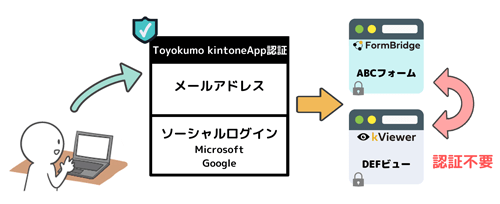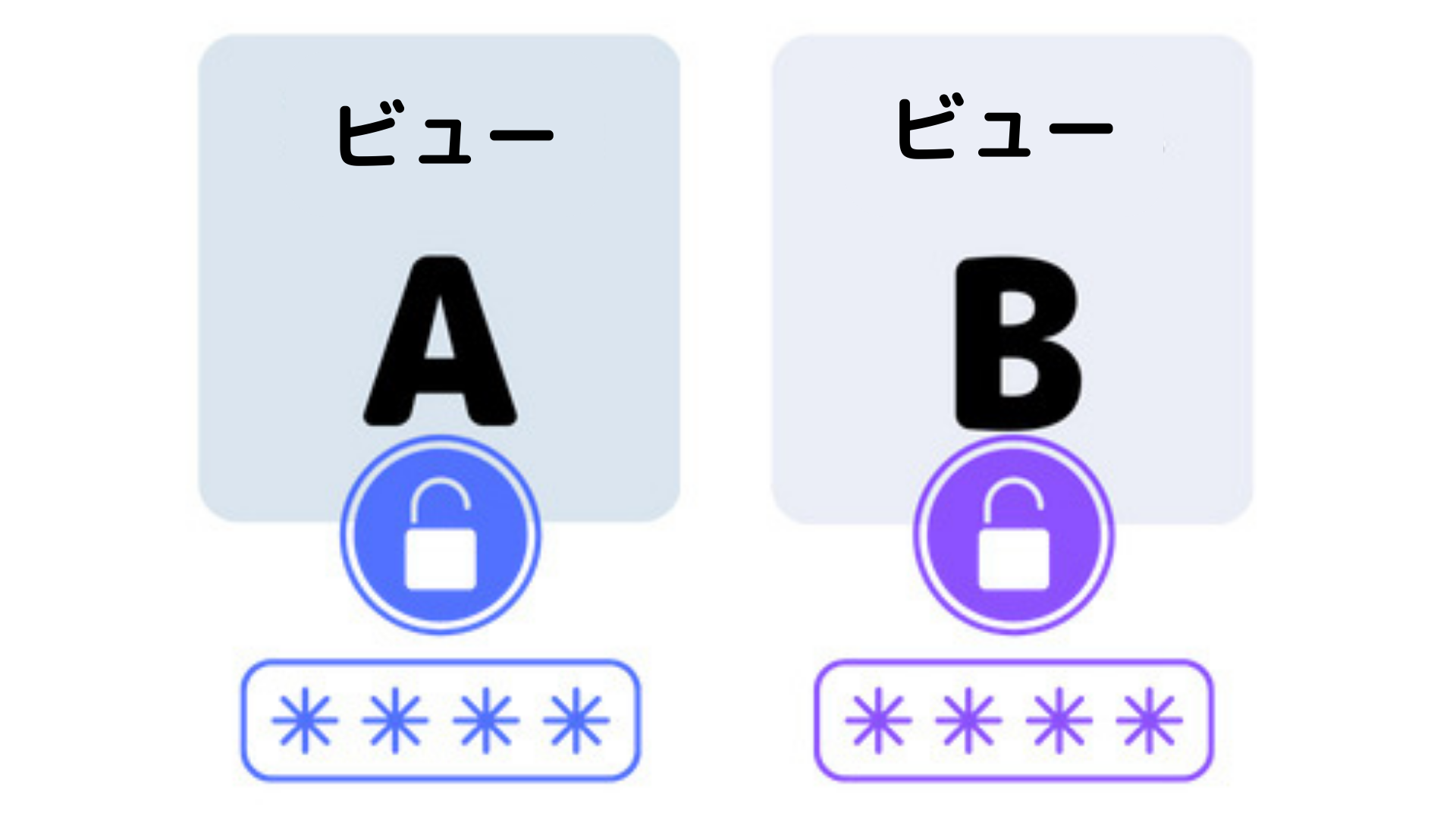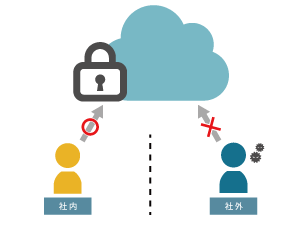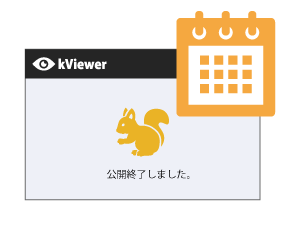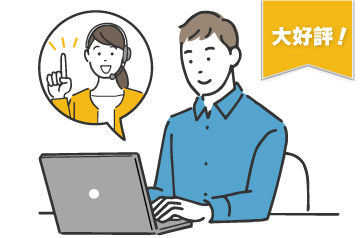機能
kintone内の情報を、kintoneに自動登録で外部に公開できる
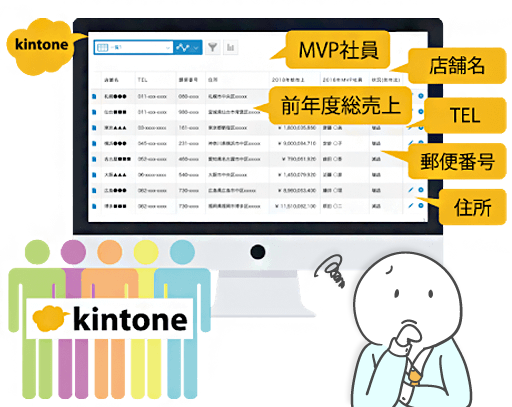
kintoneに保存されている情報はkintoneのライセンスを持っている人しか見ることができません。

kViewerでビューを作成すると、kintoneのライセンスをもっていない人でもkintoneに保存されている情報を見ることができます。
 を導入すると…
を導入すると…
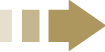
ビュー作成
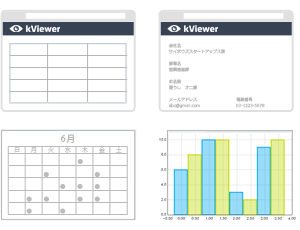
ビュー作成
ビューの数は
無制限マウス・キーボード操作で
簡単に作成できる● ● ● ●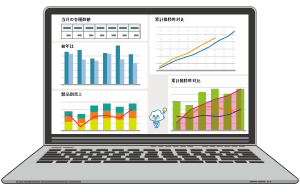
複数のビューを組み合わせた
ダッシュボードビュー複数のグラフやリスト、
値をひと目で確認できる● ● ● ●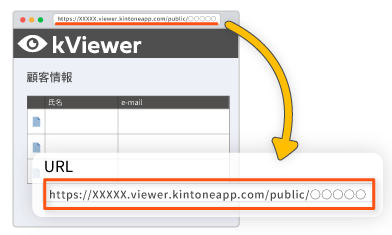
ビューURL変更
ビューURLの
サブドメインと
パス部分を変更できる● ● ● ●
見た目の設定
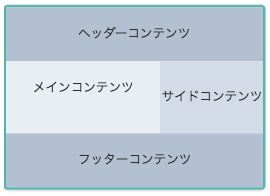
レイアウト設定
kintone内のデータのほか
kViewer側で設定した
コンテンツを表示できる● ● ● ●
デザインテンプレート
プログラミング不要で
リッチデザインなビューを作成できる● ● ● ●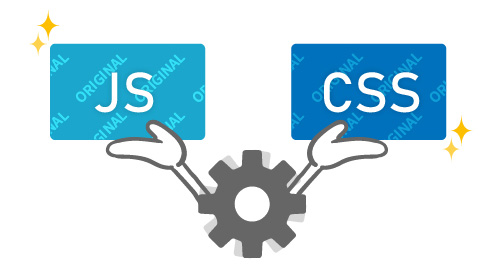
JavaScript/CSSカスタマイズ
JavaScriptやCSSで
カスタマイズできる● ● ● ●
セキュリティ/アクセス制御
他サービスとの連携
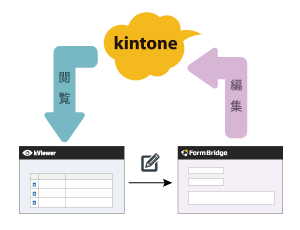
公開ビューのデータ編集
閲覧しているビュー内の
データを編集できる● ● ● ●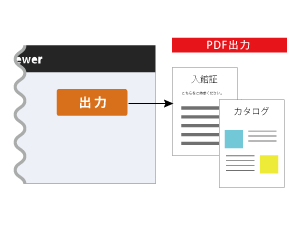
公開ビューのデータを帳票出力
閲覧しているビュー内のデータを
帳票出力できる● ● ● ●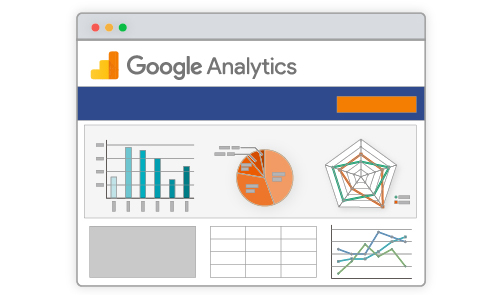
Googleアナリティクス連携
ビューのアクセス解析ができる
● ● ● ●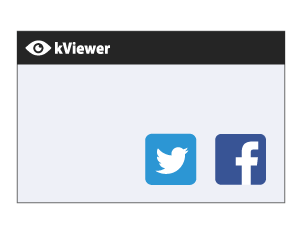
SNS連携
ビュー内の詳細ページに
SNS投稿ボタンを設置できる● ● ● ●
 Webフォームから
Webフォームから 見積・請求書作成のお供
見積・請求書作成のお供 kintoneの顧客情報で
kintoneの顧客情報で kintoneが苦手な
kintoneが苦手な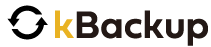 kintoneで
kintoneで